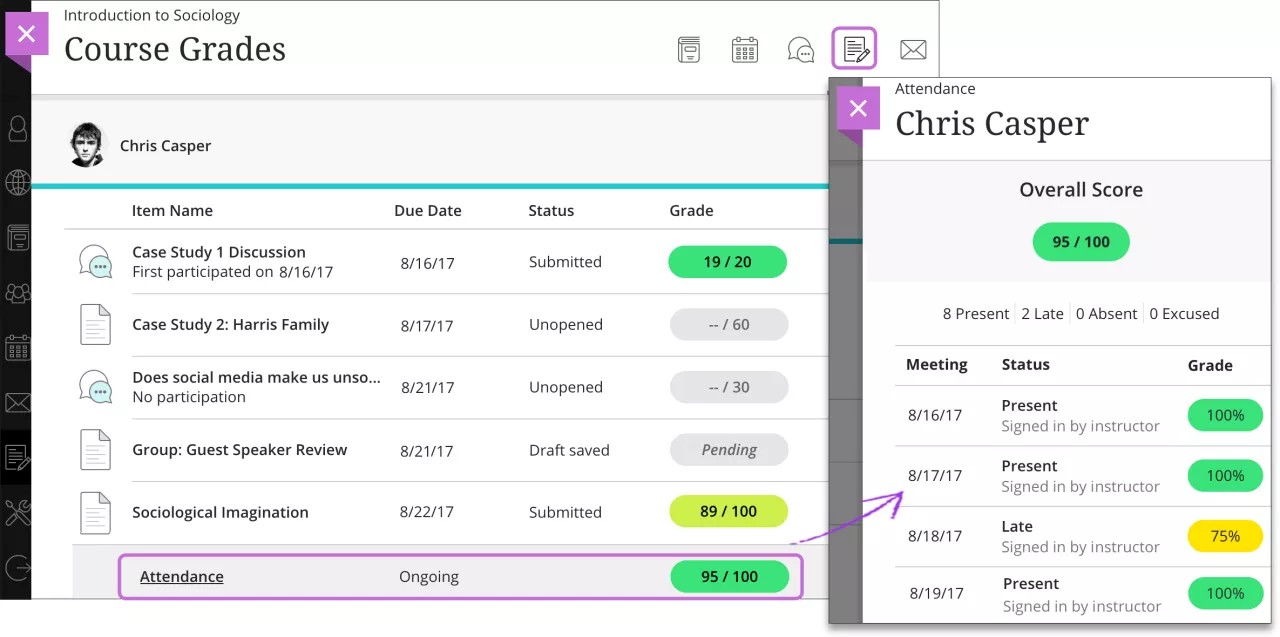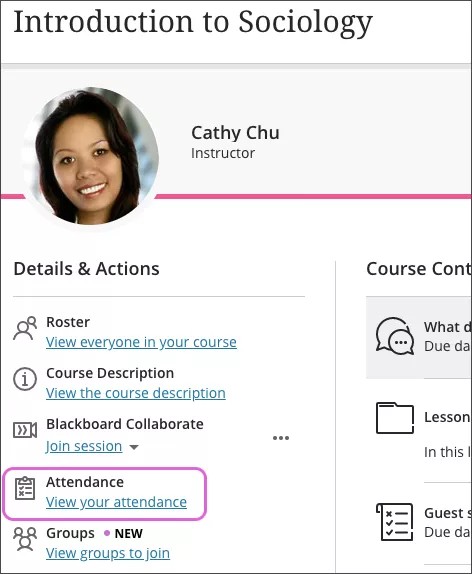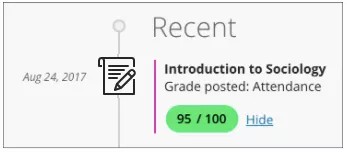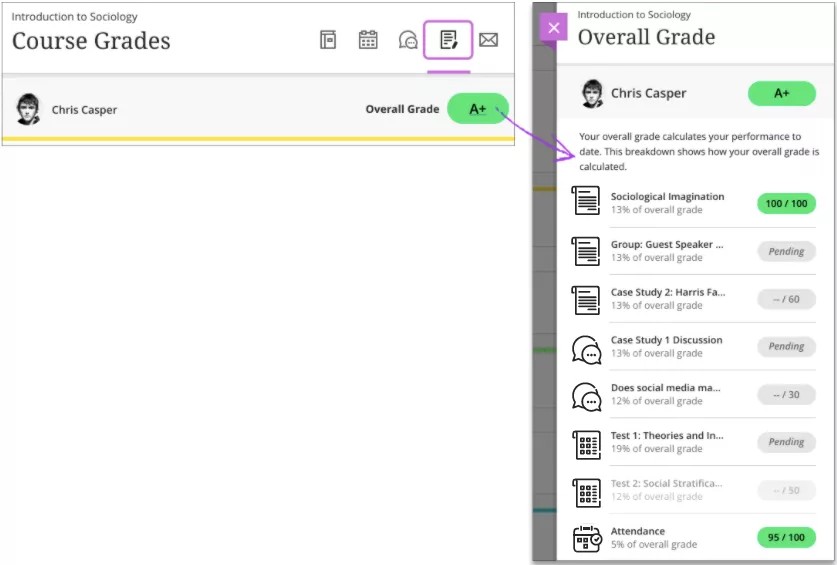Als je cursusleider aanwezigheidscijfers heeft toegekend, kun je het uiteindelijke aanwezigheidscijfer zien plus gedetailleerde records.
Cursusleiders kunnen per cursusbijeenkomst aangeven of je aanwezig bent, te laat, afwezig of met geldige reden afwezig. Elke status krijgt een percentage toegewezen uitgaande van 100. Het cumulatieve aanwezigheidscijfer is gebaseerd op 100 procent.
De cursusleiders kunnen je aanwezigheidscijfer gebruiken als onderdeel van je uiteindelijke cursuscijfer. Daarnaast zijn er ook instellingen en programma's die een aanwezigheidsbeleid hanteren en die eisen dat cursusleiders bijhouden hoeveel bijeenkomsten studenten hebben gemist.
Je aanwezigheidscijfer controleren
Je kunt vanuit deze cursusgebieden je algemene aanwezigheidsgegevens voor een cursus bekijken:
- De pagina Cursuscijfers
- De algemene pagina Cijfers
- De pagina Cursusinhoud
- Activiteitenstream
De pagina Cursuscijfers
Selecteer in een cursus het pictogram Cijferlijst op de navigatiebalk om naar de pagina Cursuscijfers te gaan en het algemene aanwezigheidscijfer te bekijken. Selecteer Aanwezigheid om een deelvenster te openen met details van elke cursusbijeenkomst. Je kunt een overzicht bekijken en snel zien hoeveel bijeenkomsten je hebt gemist.
Meer informatie over de pagina Cursuscijfers
De pagina Algemene cijfers
Selecteer Cijfers in de lijst met je naam.
Je cijfers worden per cursus en periode ingedeeld in alfabetische volgorde. Selecteer de koppeling Aanwezigheid om details te bekijken.
Meer informatie over de algemene pagina Cijfers
De pagina Cursusinhoud
Nadat de cursusleiders aanwezigheidscijfers hebben toegekend, kun je de bijbehorende details bekijken op de pagina Cursusinhoud. Selecteer de koppeling Aanwezigheid in het venster Details en acties.
Activiteitenstream
Je kunt je algemene aanwezigheidscijfer wel zien in de activiteitenstream, maar je kunt daar geen details opvragen.
Aanwezigheid en je totaalcijfer
De cursusleider kan het aanwezigheidscijfer gebruiken bij het berekenen van het totaalcijfer.
Met het totaalcijfer kun je je voortgang in al je cursussen bijhouden. Je kunt zien of je op schema ligt voor het cijfer dat je wilt halen of dat je harder moet werken.
Als de cursusleider het totaalcijfer heeft ingesteld, wordt dit weergegeven op de algemene pagina Cijfers en in de cursus op de pagina Cursuscijfers. Selecteer het cijfer als je wilt weten hoe het is berekend.
In het deelvenster Totaalcijfer zie je hoe items en categorieën worden gewogen. Het percentage onder elke vermelding laat zien in welke mate het bijdraagt aan de berekening van het totaalcijfer.
Video: Check Attendance Grades
Watch a video about checking attendance grades
The following narrated video provides a visual and auditory representation of some of the information included on this page. For a detailed description of what is portrayed in the video, open the video on YouTube, navigate to More actions, and select Open transcript.
Video: Check Attendance Grades shows you how to check your attendance grades.